خطوات استعادة النظام في ويندوز 11

إذا كنت تواجه أخطاء أو أعطال، اتبع الخطوات لاستعادة النظام في ويندوز 11 لإرجاع جهازك إلى إصدار سابق.

بعض الأشياء لا مفر منها وخارجة عن إرادتنا ، وينطبق الشيء نفسه على الفيروسات والبرامج الضارة. مهما حاولنا تجنبه ، لكن لا يمكنك منعه. ومع مرور كل يوم ، أصبحت هجمات البرامج الضارة أكثر تواترًا وتهديدًا. في الواقع ، تعد البرامج الضارة أحد أكثر الهجمات الإلكترونية شيوعًا في كيفية محاولة المتسللين استغلال حياتنا الرقمية.
نظرًا لأن Windows هو أحد أنظمة التشغيل الأكثر استخدامًا في جميع أنحاء العالم ، فما مدى أمان جهاز الكمبيوتر الخاص بك في رأيك؟ هل يبدو أن جهاز الكمبيوتر الذي يعمل بنظام Windows يعمل ببطء أو يعمل بشكل سيء في الآونة الأخيرة؟ هل Windows الخاص بك مصاب بالفيروسات أو البرامج الضارة ويعمل بشكل ضعيف؟ صعب الحكم ، أليس كذلك؟

مصدر الصورة: Laptop Mag
حسنًا ، قد يكون هناك احتمال أن يصاب Windows الخاص بك بأي نوع من الفيروسات أو البرامج الضارة؟ إذن ، ما هي خطوتك التالية في حالة حدوث ذلك؟ لا تقلق ، لقد قمنا بتغطيتك. فيما يلي دليل سريع حول كيفية فحص نظام التشغيل Windows 10 بحثًا عن البرامج الضارة للتأكد من أن نظامك خالٍ من الفيروسات بنسبة 100٪ وخالٍ من الأخطاء ويعمل في حالة مثالية.
هيا بنا نبدأ.
اكتشاف الجاني
مصدر الصورة: لايف واير
قبل إزالة الفيروس أو البرامج الضارة ، يصبح من المهم اكتشافه أولاً في الوقت المناسب حتى يمكن اتخاذ الإجراءات اللازمة للقضاء على هذه المشكلة. إذا كان جهاز الكمبيوتر الخاص بك يعمل ببطء ، فهذا لا يعني أنه مصاب بفيروسات أو برامج ضارة. ما نقصده هو أن هذا قد لا يكون السبب الوحيد الذي يبرر وجود أي نوع من الفيروسات أو البرامج الضارة. حتى إذا كان جهاز الكمبيوتر الذي يعمل بنظام Windows يعمل في حالة ممتازة تمامًا ، فلا يزال هناك احتمال للإصابة به.
إذن ، كيف تتحقق من نظام التشغيل Windows 10 بحثًا عن البرامج الضارة؟ كيف يمكننا اكتشاف ما إذا كان Windows الخاص بنا مصابًا بفيروس أو برنامج ضار؟
كيف تكتشف التطبيقات المصابة عبر إدارة مهام Windows؟
يعمل Windows Task Manager كمحور مركزي حيث يمكنك مراقبة جميع الأنشطة والعمليات النشطة والتطبيقات تحت مظلة واحدة. يتيح لنا Windows Task Manager الحصول على نظرة عامة مفصلة حول ما يدور حوله Windows لدينا.
لذا ، نعم ، هناك بالتأكيد طريقة يمكنك من خلالها اكتشاف الفيروس أو البرامج الضارة أو أي تطبيق مصاب عبر Windows Task Manager. اتبع هذه الخطوات السريعة.
اضغط على مجموعة مفاتيح Control + Alt + Del وانقر على "Windows Task Manager".
في نافذة إدارة مهام Windows ، انتقل إلى علامة التبويب "العملية" وألق نظرة شاملة على جميع التطبيقات والعمليات النشطة التي تعمل على نظامك.
سترى أعمدة مختلفة بجوار اسم العملية والتي تشمل وحدة المعالجة المركزية والذاكرة والقرص والشبكة وما إلى ذلك.
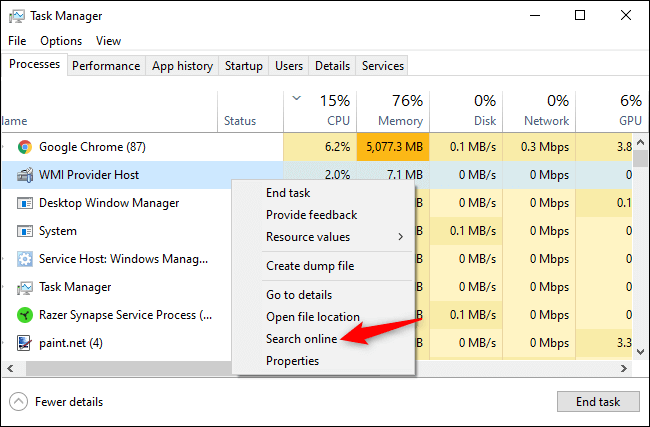
مصدر الصورة: How to Geek
الآن ، انتبه جيدًا لأعمدة استهلاك وحدة المعالجة المركزية والذاكرة لتعقب الجاني. إذا وجدت أي تطبيق أو خدمة لا تعرفها ، فانقر بزر الماوس الأيمن عليها وانقر على خيار "البحث عبر الإنترنت" للحصول على نظرة عامة مفصلة عن ذلك.
إذا رأيت أي تطبيق أو عملية تكون نسبة استهلاكها للذاكرة بحد أقصى بجنون ، أي شيء يثير الشك ، فابحث عنه عبر الإنترنت ثم انقر بزر الماوس الأيمن فوقه واضغط على خيار "إنهاء المهمة" لقتل هذا التطبيق.
كيف يتم إجراء فحص مضاد للبرامج الضارة على نظام التشغيل Windows 10؟
يوفر Windows 10 أيضًا حلاً سهلاً لفحص جهاز الكمبيوتر الخاص بك بحثًا عن الفيروسات أو البرامج الضارة. إليك ما عليك القيام به.
توجه إلى إعدادات Windows> التحديث والأمان> أمان Windows ثم انقر فوق الزر "فتح أمان Windows".
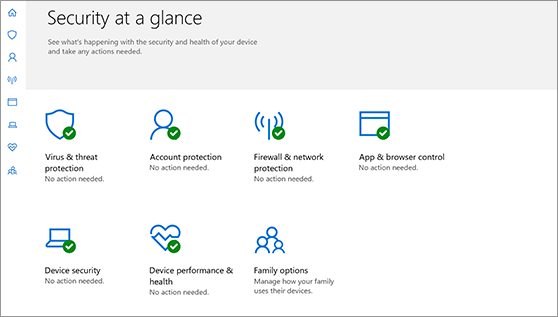
مصدر الصورة: دعم مايكروسوفت
ستظهر لك مجموعة من الخيارات في النافذة التالية. لذلك ، لإجراء فحص لمكافحة البرامج الضارة على جهاز الكمبيوتر الشخصي الذي يعمل بنظام Windows ، حدد خيار "الحماية من الفيروسات والتهديدات" ثم انقر فوق "الفحص السريع".
انتظر لبضع دقائق حتى يفحص Windows نظامك بدقة بحثًا عن أي فيروسات أو برامج ضارة أو تهديدات محتملة. وإذا تم العثور على أي برامج ضارة ، فسيقوم Windows بالتعامل معها تلقائيًا والتخلص منها من نظامك. رائع ، أليس كذلك؟
يتم إحتوائه
أيضًا ، إذا كنت لا ترغب في الانغماس في كل هذه المتاعب ، يمكنك تنزيل أداة فعالة الكل في واحد ، واقي النظام المتقدم الذي يمكنه إبقاء Windows بعيدًا عن أي نوع من الفيروسات أو إصابات البرامج الضارة. تم تصميم Advanced System Protector خصيصًا لنظام التشغيل Windows الخاص بك ويساعدك على تعقب البرامج الضارة أو برامج التجسس أو البرامج الإعلانية أو أي نوع من التهديدات المحتملة التي قد تضر بنظامك.
الأمن هو مصدر قلق بالغ الأهمية ولا يمكن إهماله بأي ثمن. لذلك ، نأمل أن تكون قد أحببت دليلنا السريع حول كيفية التحقق من Windows 10 بحثًا عن برامج ضارة أو فيروسات لإبقائها خالية من الأخطاء بنسبة 100٪ وآمنة! لأية استفسارات أخرى ، لا تتردد في الضغط على مربع التعليقات.
إذا كنت تواجه أخطاء أو أعطال، اتبع الخطوات لاستعادة النظام في ويندوز 11 لإرجاع جهازك إلى إصدار سابق.
إذا كنت تبحث عن أفضل بدائل لمايكروسوفت أوفيس، إليك 6 حلول ممتازة للبدء بها.
توضح هذه الدروس كيفية إنشاء رمز اختصاري على سطح مكتب ويندوز لفتح موجه الأوامر في موقع مجلد محدد.
لا تريد من الآخرين الوصول إلى جهاز الكمبيوتر الخاص بك أثناء غيابك؟ جرب هذه الطرق الفعالة لقفل الشاشة في ويندوز 11.
هل تواجه صعوبة في معرفة كيفية تعيين فيديو كحافظة شاشة في ويندوز 11؟ نكشف لك كيفية القيام بذلك باستخدام برنامج مجاني مثالي لتنسيقات ملفات الفيديو المتعددة.
هل تزعجك ميزة القارئ في ويندوز 11؟ تعلم كيفية تعطيل صوت القارئ بطرق سهلة ومتعددة.
المحاولة للحفاظ على صناديق البريد الإلكتروني المتعددة يمكن أن تكون مؤلمة، خاصة إذا كانت لديك رسائل إلكترونية هامة تصل إلى كليهما. هذه مشكلة يواجهها الكثير من الناس إذا كانوا قد فتحوا حسابات Microsoft Outlook وGmail في الماضي. مع هذه الخطوات البسيطة، ستتعلم كيفية مزامنة Microsoft Outlook مع Gmail على أجهزة الكمبيوتر الشخصية وأجهزة Apple Mac.
كيفية تمكين أو تعطيل نظام تشفير الملفات على ويندوز. اكتشف الطرق المختلفة لويندوز 11.
إذا كانت لوحتك تحتوي على فراغ مزدوج، أعد تشغيل الكمبيوتر وتحقق من إعدادات لوحة المفاتيح الخاصة بك.
نوضح لك كيفية حل خطأ "لا يمكن لـ Windows تسجيل دخولك لأن ملف التعريف الخاص بك لا يمكن تحميله" عند الاتصال بجهاز كمبيوتر عبر سطح المكتب البعيد.






